Fix- VPN Błąd 789 w systemie Windows 10
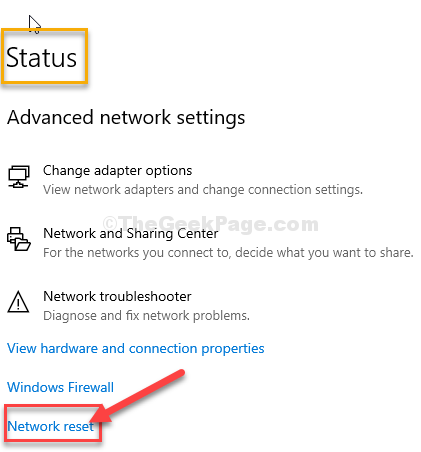
- 1975
- 157
- Pan Jeremiasz Więcek
VPN lub Wirtualnej sieci prywatnej zapewnia użytkownikom dodatkową warstwę anonimowości, ponieważ trudno jest zidentyfikować lokalizację w czasie rzeczywistym, gdy ktoś używa VPN. Ale podczas pracy z VPN możesz zobaczyć „kod błędu-789” z komunikatem o błędzie zdalnego dostępu. Nie musisz się martwić. Po prostu postępuj zgodnie z tymi łatwymi poprawkami, aby rozwiązać problem.
Obejścia do wypróbowania początkowo-
1. Jeśli to po raz pierwszy to się dzieje, ponowne uruchomienie Twój komputer.
2. Wyłącz lub usuń oprogramowanie antywirusowe, których używasz na komputerze.
Fix-1 modyfikuj rejestr-
Modyfikacja rejestru na komputerze może rozwiązać problem.
WAŻNY-
Musisz kliknąć „Plik”>„Eksport„Aby stworzyć kopię zapasową istniejącego rejestru. Możesz odzyskać swój rejestr z powrotem do jego oryginalnego formularza, jeśli w dowolnym przypadku napotykasz jakikolwiek problem z rejestrem.
1. Na początku musisz nacisnąć klawisz Windows wraz z 'S' klucz. Teraz wpisz „Regedit".
2. Następnie prosta prasa na 'Wchodzić„Klucz i zobaczysz Redaktor rejestru pojawił się na ekranie.
3. Następnie idź w tę stronę-
Komputer \ HKEY_LOCAL_MACHINE \ System \ CurrentControlset \ Services \ PolicyAgent
4. Po prawej stronie, Kliknij prawym przyciskiem myszy na przestrzeni, a następnie kliknij „Nowy>”, A następnie kliknij„Wartość Dword (32-bitowa)".
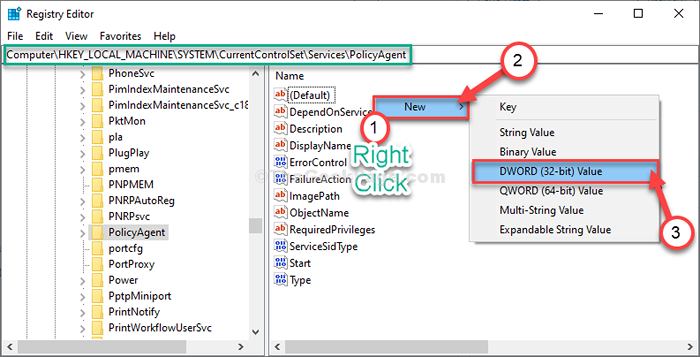
5. Teraz, Kliknij prawym przyciskiem myszy NA "Nowa wartość nr 1”, A następnie kliknij„Przemianować".
6. Ustaw nazwę jako „Załóżmy, żeDpencapsulationContextonsendRule".
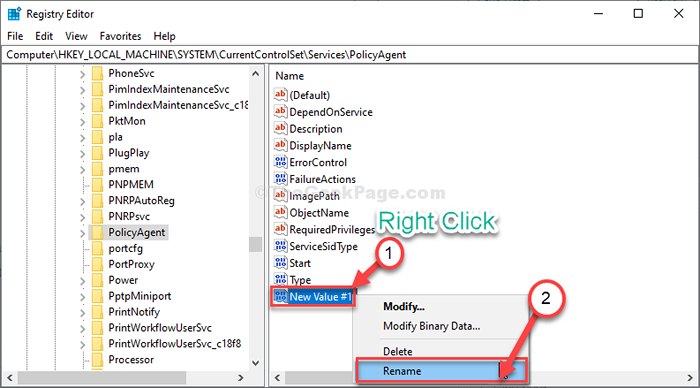
7. Teraz, podwójne kliknięcie na "Załóżmy, żeDpencapsulationContextonsendRule„Wartość, aby ją zmodyfikować.
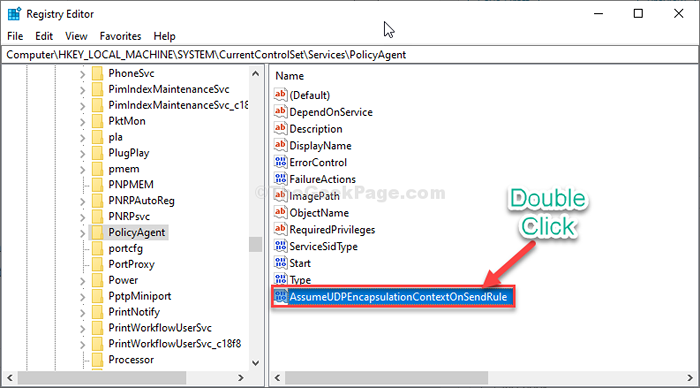
8. Ustaw 'Dane dotyczące wartości:' Do "2".
9. Następnie kliknij „OK".
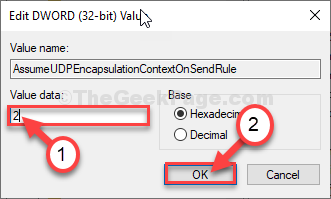
Zamknij Redaktor rejestru okno.
Napraw ponownie i zautomatyzuj niezbędne usługi-
Zresetowanie niezbędnych usług na komputerze rozwiąże problem.
1. Kliknij klucz Windows. Następnie zacznij pisać „usługi".
2. Potem musisz trafić Wchodzić.
3. Podwójne kliknięcie na "Ike i Authip IPSec Moduły Keying" praca.
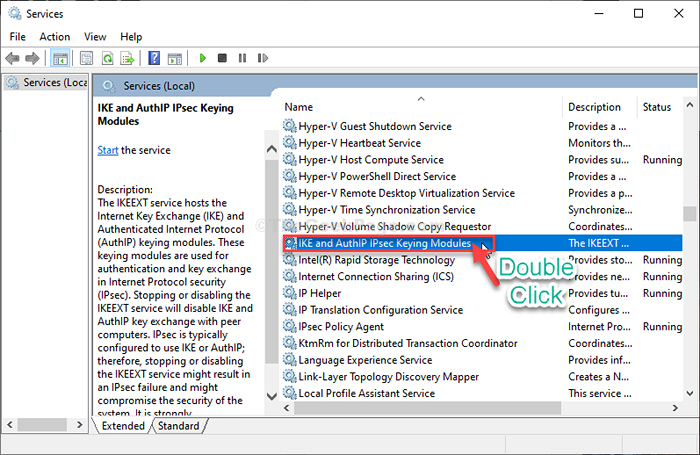
4. Teraz kliknij „Początek„Aby rozpocząć usługę.
5. Teraz kliknij menu rozwijane i wybierz „Automatyczny".
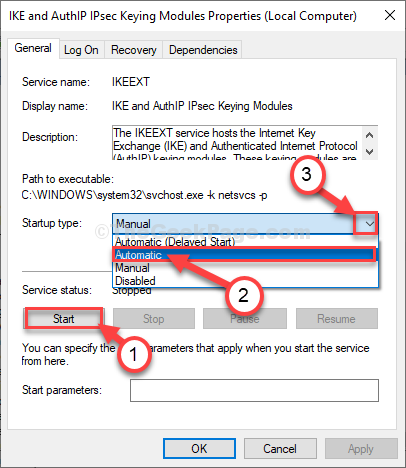
6. Następnie kliknij „Stosować”I kliknij„OK".
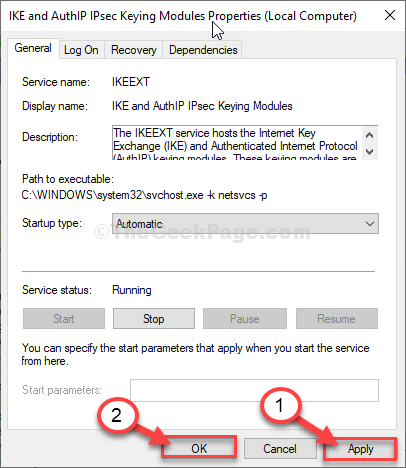
7. Przewiń w dół, aby znaleźć „Agent zasad IPSEC" praca.
8. Kliknij prawym przyciskiem myszy NA "Agent zasad IPSEC”, A następnie kliknij„Uruchom ponownie„Aby rozpocząć usługę.
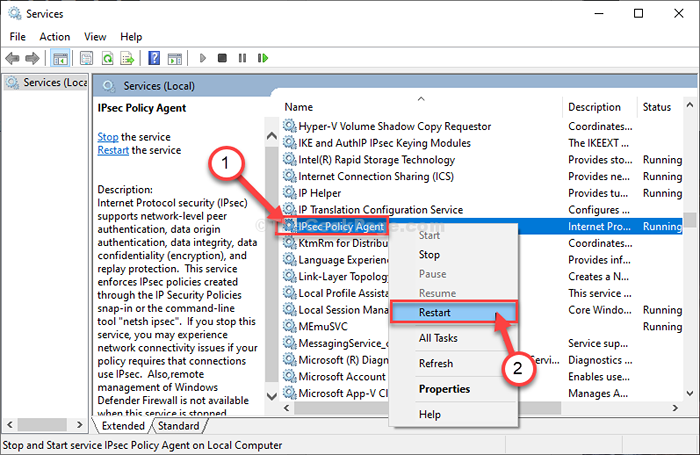
8. Teraz, podwójne kliknięcie na "Agent zasad IPSEC„Usługa, aby zmienić swoje ustawienia.
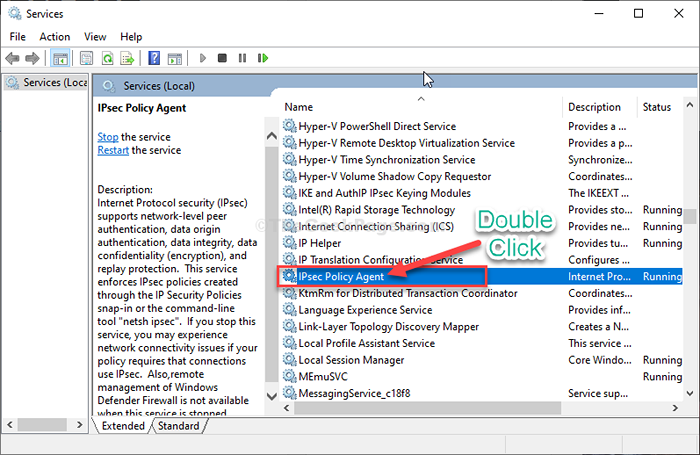
9. Teraz kliknij rozwijanie obok 'Typ uruchamiania:'a następnie wybierz „Automatyczny".
10. Jeśli usługa jeszcze się nie rozpoczęła, kliknij „Początek„Aby rozpocząć usługę.
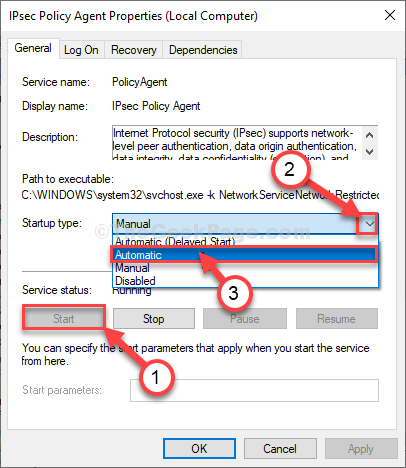
11. Aby zapisać tę zmianę, kliknij „Stosować”I kliknij„OK"
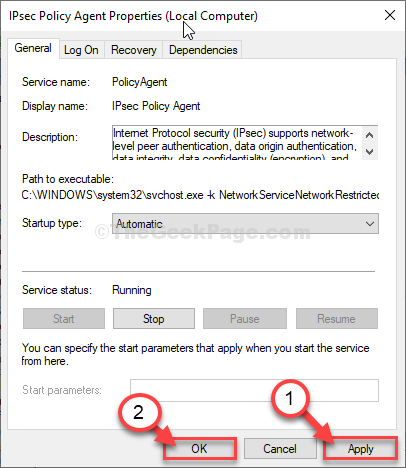
Zamknąć Usługi okno.
Teraz uruchom ponownie usługę VPN. Powinien funkcjonować normalnie.
- « Fix- Google Chrome Net Cert Symantec Legacy Błąd
- Jak naprawić kod błędu Xbox One 0x87e00064 w systemie Windows 10 »

